如果你是一名设计工作者或者自媒体工作者,每天要处理很多的图片,如果遇到图片偏暗的时候我们就需要调整它的亮度 , 让图片更好看,在调整图片亮度时,我们习惯用PS软件来完成,但是很多小伙伴还不会使用ps 。
尤其是遇到很多图片需要调整亮度的时候,用PS的方式一个一个处理会比较费时,那么有没有什么比较好用的方法呢?出于这个目的,今天使用其他的方法来教大家如何批量调整图片亮度 。
使用的软件:优速图片格式转换器
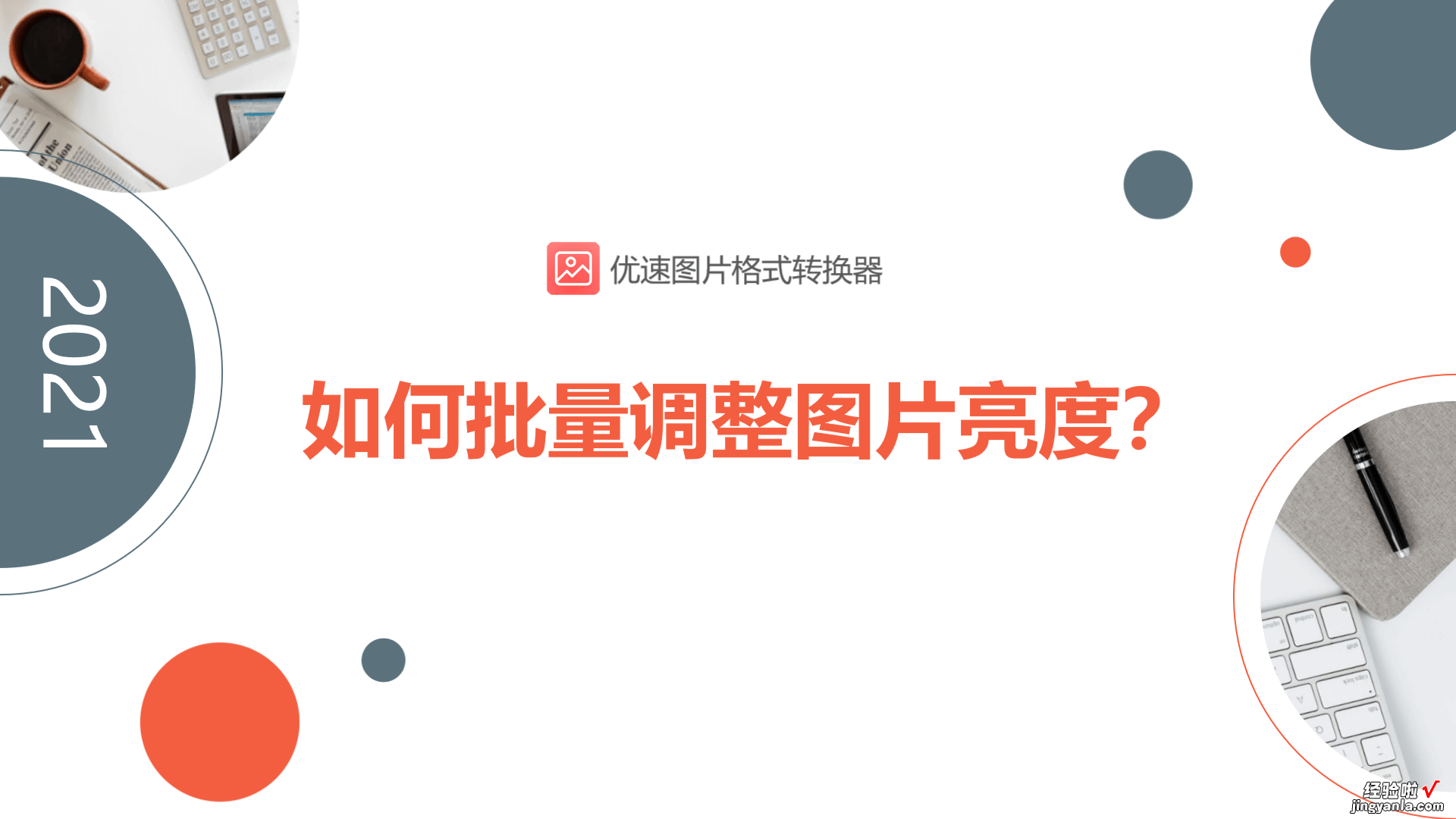
以下是详细的步骤:
步骤1,打开安装好的优速图片格式转换器软件,然后点击软件左边的5个功能按键中的【图片美化】功能,从这里进行图片亮度调整的操作 。
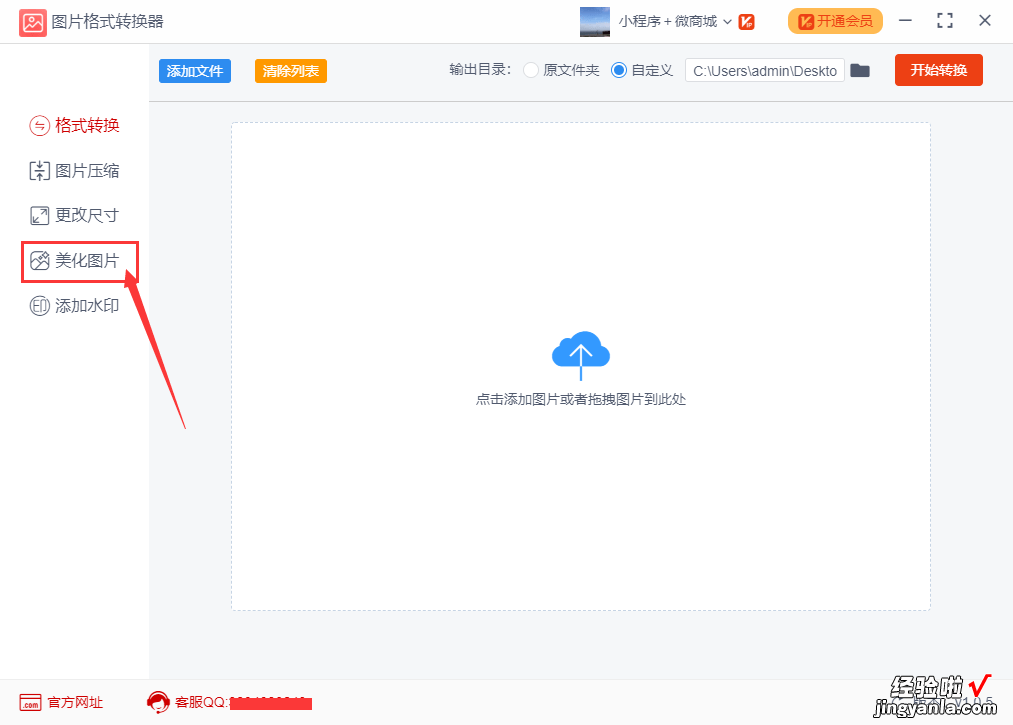
步骤2,如下图所示 , 点击【添加文件】按钮,将需要调整亮度的图片添加到软件中,可以同时添加多个图片,软件支持批量调整 。
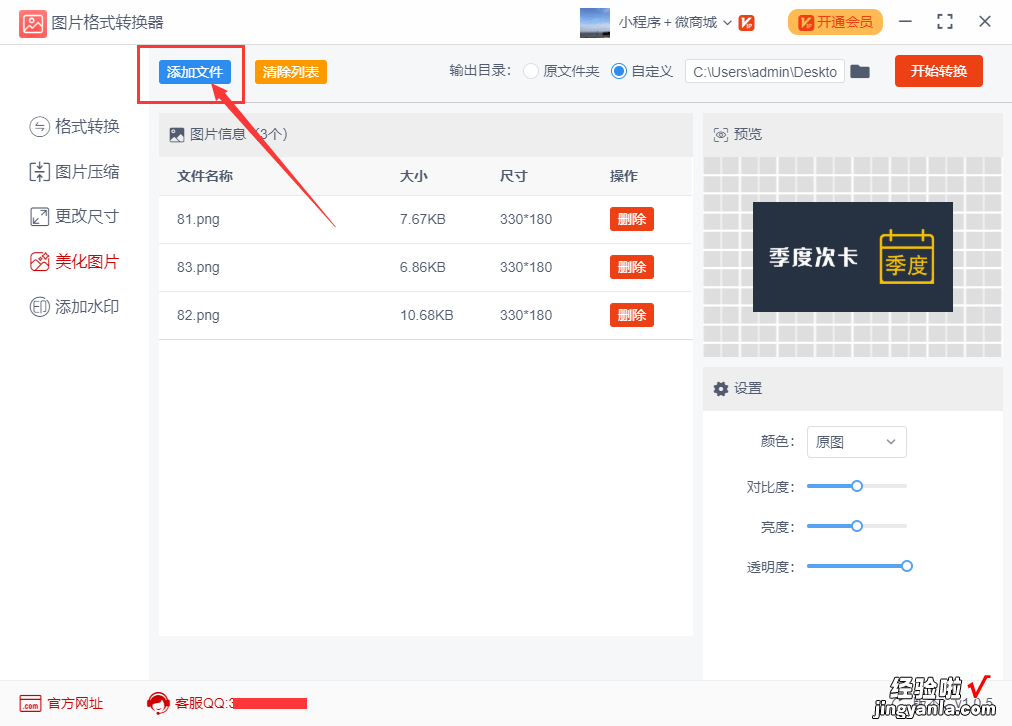
步骤3,添加完图片后,就能在软件右下角位置看到设置区域,其中中间这一项是亮度调整,用鼠标左右拖动进行亮度的调整,往左是越来越暗,往右是越来越亮 , 根据自己对图片亮度的需求进行调整 。
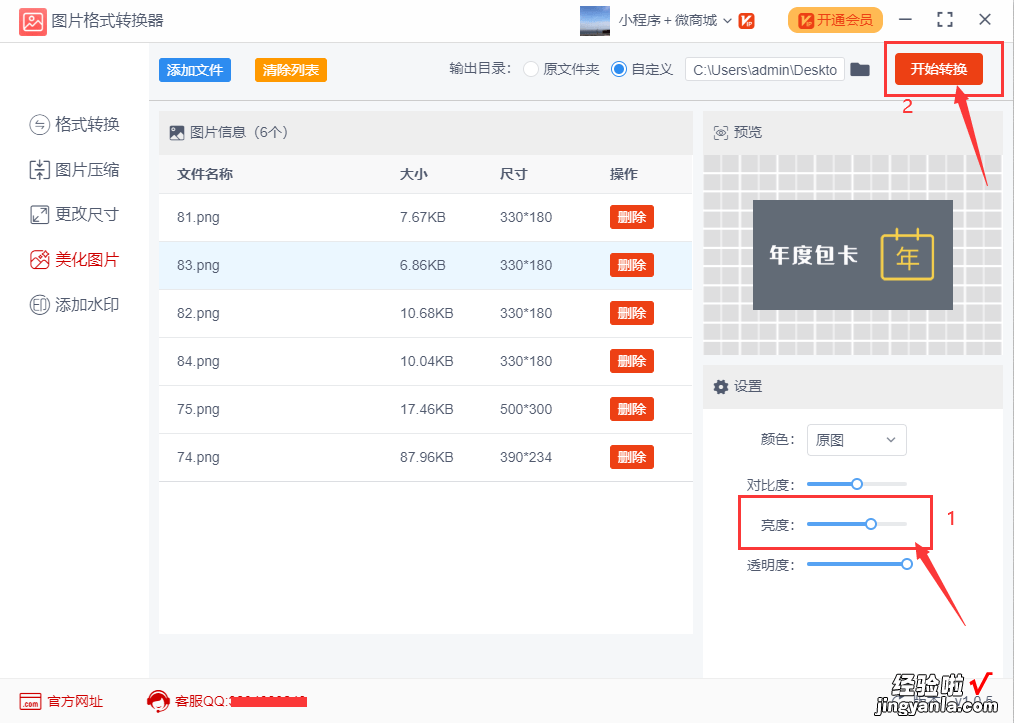
步骤4,然后点击右上角的【开始转换】红色按钮,这样软件就启动批量操作了 。不需要很长时间,随后软件会自动打开一个文件夹 , 里面包含了所有调整亮度后的图片 。这样软件就一次性帮我们完成了批量调整图片亮度的操作了 。

【如何批量调整图片亮度-如何批量调整图片亮度和亮度】好了,关于如何批量调整图片亮度的方法就为大家介绍到这里了,这个方式是不是觉得好用许多呢 , 好的工具能帮助我们提高办公效率,节省时间,赶紧来试试这个方法吧!
